
时间:2020-09-02 10:16:19 来源:www.win10xitong.com 作者:win10
刚刚小编在百度知道上看见一位网友在提问,问题是说他在用电脑的时候遇到了win10系统下把PDF文件转换成txt格式的问题,有不少平时很懂系统相关的网友也许也不知道如何处理。要是你也碰到了这个问题该怎么办呢?其实可以来看看小编是怎么处理的:1、首先,在搜狗搜索中输入关键词“在线PDF转换器”,在搜索结果中找到在线PDF转换器平台,点击进入;2、进入转换器平台界面后,在首页中找到“文档转换”选项。点击之后会出现下拉菜单,在下拉菜单中找到“PDF转txt”工具打开就可以很轻松的处理了。刚才只是简单的概述了一下,下面才是win10系统下把PDF文件转换成txt格式详细的详尽处理技巧。

1、首先,在搜狗搜索中输入关键词“在线PDF转换器”,在搜索结果中找到在线PDF转换器平台,点击进入;
2、进入转换器平台界面后,在首页中找到“文档转换”选项。点击之后会出现下拉菜单,在下拉菜单中找到“PDF转txt”工具打开;
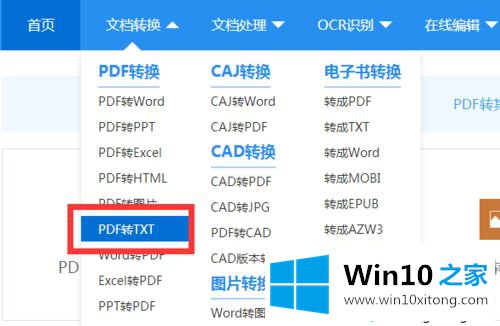
3、打开工具后,进入操作页面,我们可以看到“选择添加文件”按钮,点击将需要进行转换的PDF文件添加到工具中去;
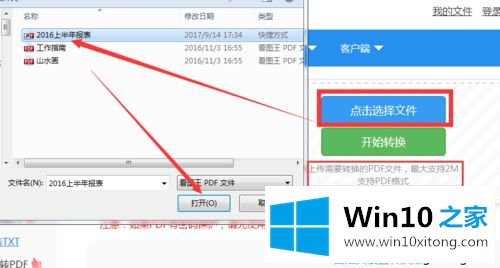
4、文件添加完成后,我们可以在转换界面的下方看到自定义转换设置框,在这个设置框中我们可以对转换的格式进行设置;
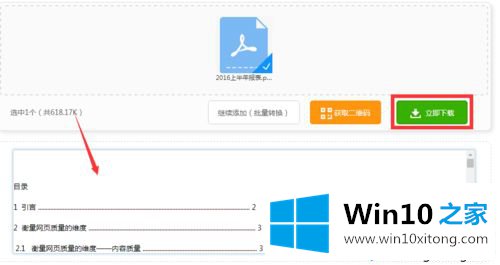
5、设置完成以后,直接点击“开始转换”即可开始文件的转换。如果PDF文件比较大的话,转换的时间可能比较长,需要等待一会;
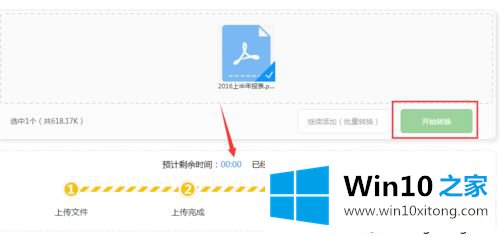
6、最后等待转换完成,找到“立即下载”点击,即可将转换后的txt文件下载保存到自己的电脑中。
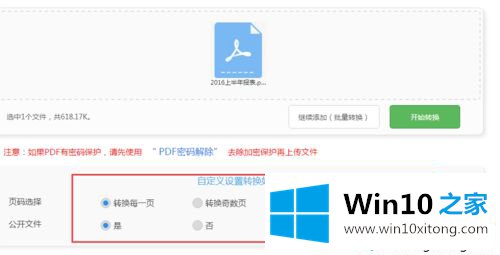
win10系统下把PDF文件转换成txt格式的方法分享到这里了,希望此教程内容能够帮助到大家。
上面的内容就是和大家说的win10系统下把PDF文件转换成txt格式的详尽处理技巧,如果你还有疑问,欢迎给本站留言。